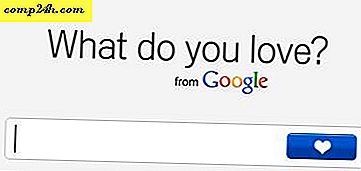Jak wyłączyć pasek narzędzi mini-kliknij prawym przyciskiem myszy w programach Word 2007 i Word 2010
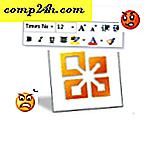 Jeśli kiedykolwiek kliknąłeś prawym przyciskiem myszy w Microsoft Word 2010 lub Word 2007, zauważyłeś coś nowego: pasek narzędzi Mini. Pasek narzędzi kliknięty prawym przyciskiem pojawia się nad zwykłym menu kontekstowym i jest zasadniczo taki sam jak pasek narzędzi czcionek na wstążce Strona główna. Innymi słowy, jest to głównie obce i dla większości z nas całkowicie irytujące.
Jeśli kiedykolwiek kliknąłeś prawym przyciskiem myszy w Microsoft Word 2010 lub Word 2007, zauważyłeś coś nowego: pasek narzędzi Mini. Pasek narzędzi kliknięty prawym przyciskiem pojawia się nad zwykłym menu kontekstowym i jest zasadniczo taki sam jak pasek narzędzi czcionek na wstążce Strona główna. Innymi słowy, jest to głównie obce i dla większości z nas całkowicie irytujące.
Według popularnego popytu, grooveDexter napisał samouczek, jak wyłączyć pasek narzędzi Mini Toolbar na selekcji, co jest dość prostą naprawą. Jednak całkowite i całkowite pozbycie się tego paska narzędzi Toolbar to tylko sztuczka. Na szczęście jest to rzeczywiście możliwe. Czytaj dalej, aby dowiedzieć się, jak pozbyć się tego prawym przyciskiem myszy Mini-Toolbar raz na zawsze.

Uwaga: Przed rozpoczęciem tego How-To , ponieważ mamy zamiar pokazać, jak ulepszyć swój rejestr systemu Windows, polecam najpierw utworzyć punkt przywracania systemu Windows. Poprawianie rejestru systemu jest zawsze ryzykowne, jeśli nie jesteś w 100% pewny, co robisz.
Krok 1 - Wyłącz narzędzie Mini-Tool po kliknięciu prawym przyciskiem myszy, edytując rejestr systemu Windows
Kliknij przycisk Start i wpisz Regedit.exe i naciśnij Enter .

W oknie Kontrola konta użytkownika kliknij przycisk Tak .
Ostrzeżenie: Zamierzasz edytować swój rejestr systemu Windows. Możesz poważnie zepsuć tutaj, jeśli nie wiesz, co robisz. Kontynuuj na własne ryzyko i postępuj zgodnie ze wskazówkami.
Krok 2
Jeśli korzystasz z programu Word 2007, przejdź do:
HKEY_CURRENT_USER \ Software \ Microsoft \ Office \ 12.0 \ Common \ Toolbars \ Word
Jeśli korzystasz z programu Word 2010, przejdź do:
HKEY_CURRENT_USER \ Software \ Microsoft \ Office \ 14.0 \ Common \ Toolbar \ Word

Kliknij prawym przyciskiem myszy pusty obszar w panelu po prawej stronie i wybierz opcję Nowa i kliknij wartość DWORD (32-bitowa) .
Krok trzeci
Nazwij go AllowMenuFloaties .

Krok czwarty
Pozostaw wartość Data na 0x00000000 (0). Innymi słowy, nie rób nic z tym.

Wróć do Worda i odkryj, że ten nieznośny Mini Toolbar zniknął. Wygnany! Z twoich włosów i mojego na wieczność. Groovy.

Możesz usunąć pasek narzędzi Mini Toolbar w programie Excel 2007, wykonując to samo w:
HKEY_CURRENT_USER \ Software \ Microsoft \ Office \ 12.0 \ Common \ Toolbars \ Excel
... lub w programie Excel 2010, przechodząc do:
HKEY_CURRENT_USER \ Software \ Microsoft \ Office \ 14.0 \ Common \ Toolbars \ Excel

Uwaga: Jeśli nie widzisz żadnego z tych folderów (w tym Word ) w Rejestrze Windows, spróbuj najpierw wyłączyć Mini Toolbar poprzez menu Plik > Opcje > Ogólne. To sprawia, że wpis pojawia się, dodając w nim nowy klucz rejestru. Możesz też po prostu samodzielnie dodać folder.
Jeśli nie chcesz edytować rejestru ręcznie, możesz zaimportować te pliki .reg, które utworzyłem dla Twojej wygody. Wystarczy je pobrać i dwukrotnie kliknąć, aby dodać je do rejestru:
Usuń mini-paski narzędzi Office 2007 i Office 2010 ( klucze rejestru )